WTV, TV şovlarını ve filmleri Windows bilgisayarlarda depolamak için kullanılan bir dosya formatıdır. WTV dosyaları tüm cihazlarla uyumlu olmadığından MP4'e dönüştürmeyi düşünün. MP4'e dönüştürerek favori programlarınızı ve filmlerinizi telefon ve bilgisayar gibi çeşitli cihazlarda izleyebilirsiniz. Windows Media Center'ın kayıtlı televizyon içeriğini yaygın olarak desteklenen bir formata dönüştürmenize olanak tanır. Bu yazı size şunu öğretecek: WTV'yi MP4'e dönüştür ve bu görevi verimli bir şekilde gerçekleştirmenizi sağlayacak değerli araçları size tanıtacağız.
Bölüm 1. WTV Nedir?
WTV (Windows Televizyon), Windows Media Center'da televizyon programlarını kaydetmek ve oynatmak için kullanılan bir dosya formatıdır. Windows Media Center'ınız varsa masaüstünüzde izleyebileceğiniz TV şovlarını ve filmleri saklayan bir dosyadır. Bu dosyalar Windows'a özeldir; diğer bilgisayar türlerinde veya medya oynatıcılarda çalışmayabilirler.
Bölüm 2. Ücretsiz Yazılım Kullanarak WTV'yi MP4'e Dönüştürün
HandBrake, videoları dönüştürmek ve kodlamak için ücretsiz ve açık kaynaklı bir programdır. Farklı cihazlarda oynatılabilmesi veya çevrimiçi olarak paylaşılabilmesi için video dosyalarının biçimini değiştirmenize yardımcı olmak üzere tasarlanmıştır. Çeşitli ayarlar üzerinde kontrol sahibi olmanızı sağlayarak video kalitesini, çözünürlüğü ve ses parçalarını değiştirmenize olanak tanır. Ayrıca videoların dosya boyutunu küçültmek için de kullanabilirsiniz; Bilgisayarınızda yer kazanmak istediğinizde faydalıdır. HandBrake'i kullanarak WTV'yi MP4'e nasıl dönüştüreceğiniz aşağıda açıklanmıştır:
Aşama 1HandBrake'i açın ve değiştirmek istediğiniz videoyu seçin.
Adım 2Tıklayabilirsiniz Dosya veya Klasör seçmek veya videoyu programa sürükleyip bırakmak için.
Aşama 3altındaki listeden doğru dosyayı seçin. Başlık Aşağıya doğru açılan menü. Sonra seç MP4 çıktı formatı olarak Özet seçenek.
4. AdımTıklamak Araştır Dönüştürülen videonuza yeni bir ad vermek ve nereye kaydedileceğini seçmek için sağ altta.
Adım 5I vur Encode'u Başlat İşlemi başlatmak için düğmesine basın. Program videonuzu WTV'den MP4'e değiştirecektir.
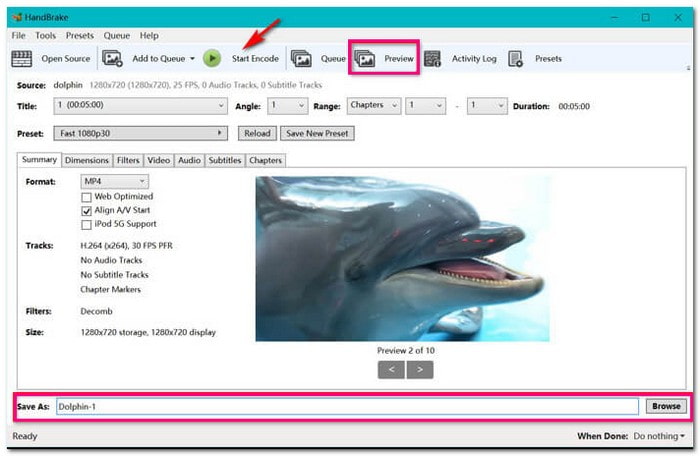
Videolarınızın daha geniş bir cihaz yelpazesinde oynatılmasına yardımcı olan HandBrake'i kullanarak WTV'yi MP4 ücretsiz yazılımına bu şekilde dönüştürebilirsiniz.
Bölüm 3. Profesyonel Yazılımı Kullanarak WTV'yi MP4'e Dönüştürün
Dönüştürme sürecini basitleştirmek için titizlikle tasarlanmış son derece gelişmiş bir programı tercih ediyorsanız, güvenebilirsiniz. AVAide MP4 Dönüştürücü. Bu program, WTV dosyalarını MP4'e dönüştürmeyi kusursuz bir deneyim haline getirmek için tasarlanmıştır, bu da onu en iyi WTV'den MP4'e dönüştürücü yapar.
Videoları dönüştürürken en önemli endişelerden biri kalite kaybı riskidir. AVAide MP4 Converter bunu dikkate alarak dönüştürülen çıktının yüksek kaliteli video ve sese sahip olmasını sağlar. Bunun yanı sıra, çok sayıda ayarı özel gereksinimlerinize göre değiştirmenize olanak tanır. Dönüştürme sürecini optimize eder, böylece uzun beklemelere katlanmak zorunda kalmazsınız, bu da işlemi kolaylaştırır ve zamandan tasarruf sağlar.
- Gezinmesi kolay, sezgisel bir arayüze sahiptir.
- Toplu dönüştürmeyi destekleyerek kullanıcıların çok sayıda dosyayı sürekli olarak işlemesine olanak tanır.
- Kullanıcıların çıktı üzerinde tam kontrole sahip olmalarını sağlar.
- Gelişmiş yüksek hızlı video işleme algoritmalarıyla donatılmıştır.
- Temel düzenleme işlevleri sunar.
Aşama 1Öncelikle AVAide MP4 Converter'ı resmi web sitesinden indirin. İndirip kurduktan sonra programı açın.
Adım 2şuraya git Dönüştürücü sekmesine tıklayın ve (+) düğme. Dönüştürmek istediğiniz WTV dosyasını seçin.
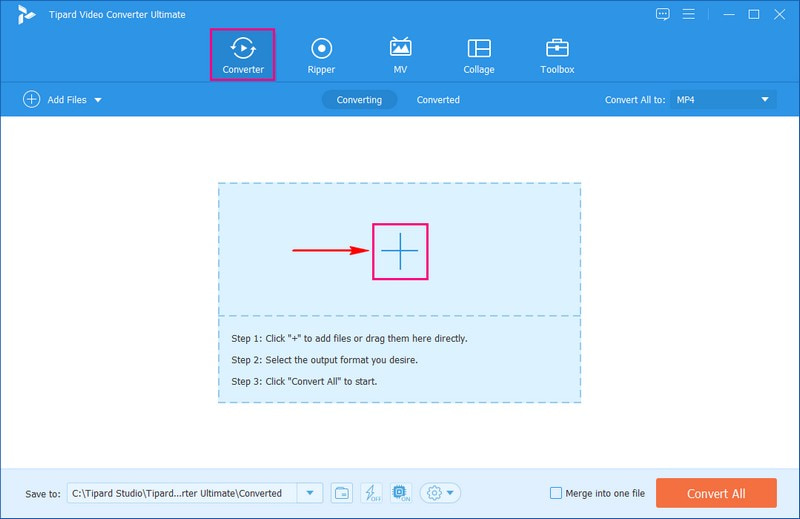
Aşama 3Tıkla Profil menü ve seçin MP4 altında Video istediğiniz formatta.
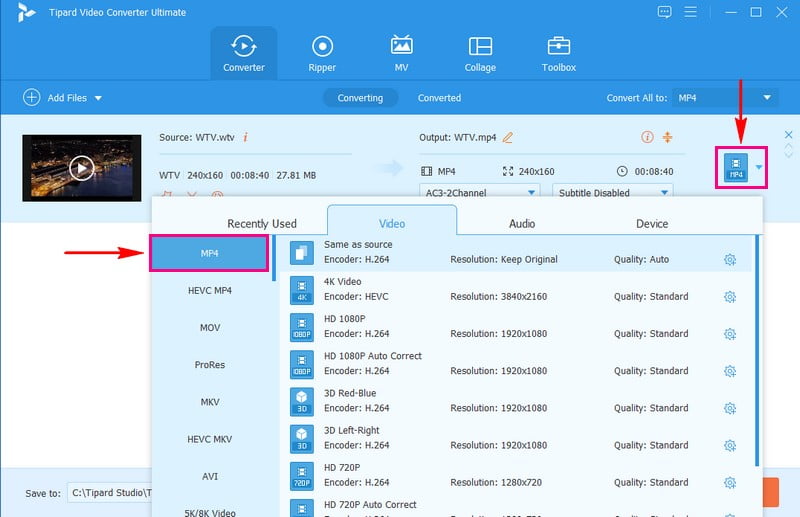
4. Adımİsterseniz video ve ses ayarlarını özelleştirebilirsiniz. Tıkla Dişli çark Video kalitesini, kare hızını ve ses ayarlarını değiştirmek için düğmeyi kullanın. İşiniz bittiğinde, tıklayın Yeni oluşturmak.
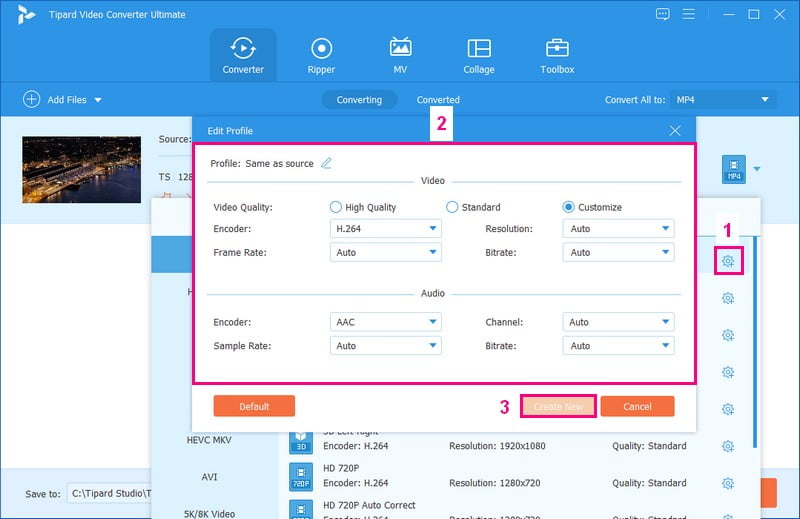
Adım 5Ayarlarınızdan memnun olduğunuzda, Hepsini dönüştür düğme. Dönüşüm tamamlandıktan sonra yeni MP4 videonuz bilgisayarınıza kaydedilecektir.
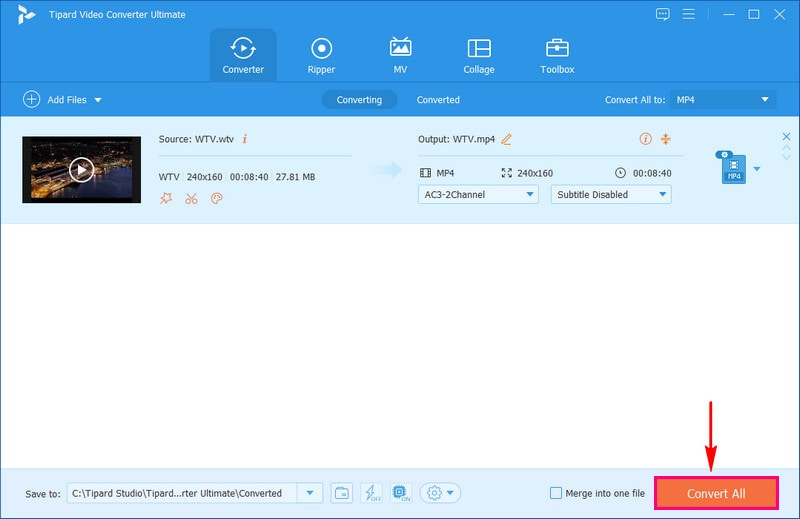
AVAide MP4 Converter, WTV'yi kolayca MP4'e dönüştürmenize yardımcı olabilir, bu da video izleme deneyiminizi geliştirir.
Bölüm 4. Çevrimiçi Hizmeti Kullanarak WTV'yi MP4'e Dönüştürün
İndirilebilir yazılımlardan farklı olarak, AVAide Ücretsiz Video Dönüştürücü Çevrimiçi herhangi bir kurulum gerektirmez. Yazılım indirme ve kurulum ihtiyacını ortadan kaldırarak doğrudan web tarayıcılarınızda kullanabilirsiniz.
Bu web tabanlı platform, onu tüm teknik seviyedeki kullanıcılar için uygun hale getiren basit bir arayüze sahiptir. Dönüştürme sırasında videolarınızın kalitesini korur, böylece orijinal görsel veya işitsel netlikten hiçbir şey kaybetmezsiniz. Belirli tercihleriniz varsa kalite ve çözünürlük gibi video ayarlarını ihtiyaçlarınıza göre özelleştirebilirsiniz.
Aşağıda, AVAide Free Video Converter Online'ı kullanarak WTV'yi MP4'e ücretsiz olarak nasıl dönüştüreceğinize ilişkin adımlar verilmiştir:
Aşama 1Öncelikle web tarayıcınızı çalıştırın ve AVAide Free Video Converter Online web sitesini ziyaret edin.
Adım 2Tıkla Dosyalarınızı Ekleyin WTV videonuzu seçmek ve yüklemek için düğmesine basın.
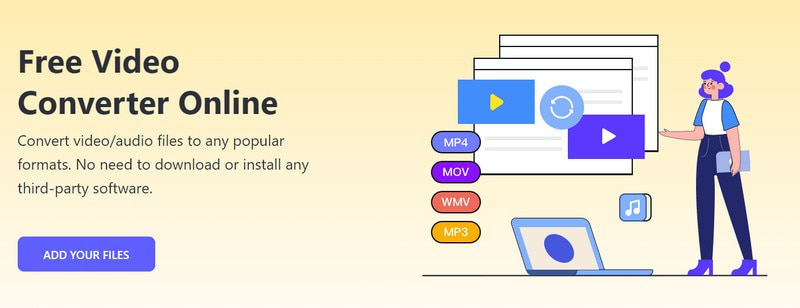
Aşama 3Videonuzu yükledikten sonra MP4 WTV videonuzun olmasını istediğiniz format olarak.
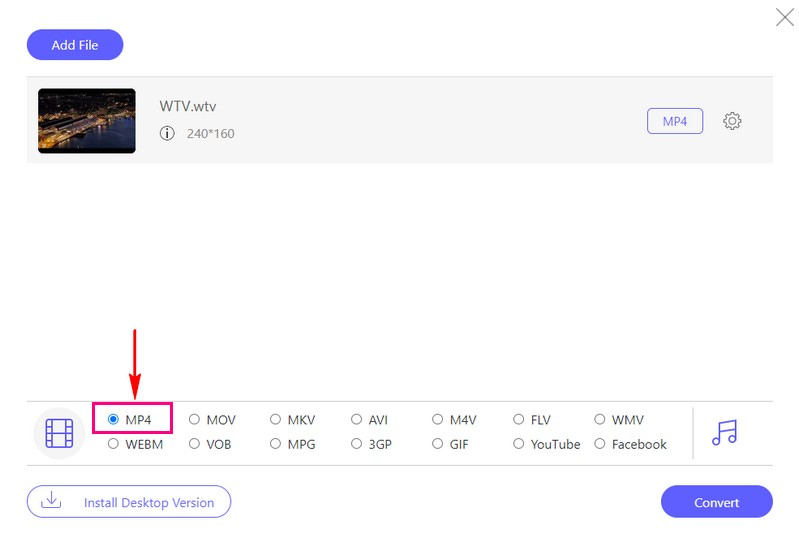
4. AdımVideonun ve sesin görünüşünü ve sesini değiştirmek istediğinizi varsayalım; tıkla Dişli çark düğme. Çözünürlüğü, kare hızını ve daha fazlasını değiştirebilirsiniz. seçeneğine tıklamayı unutmayın tamam Değişikliklerinizi onaylamak için düğmesine basın.
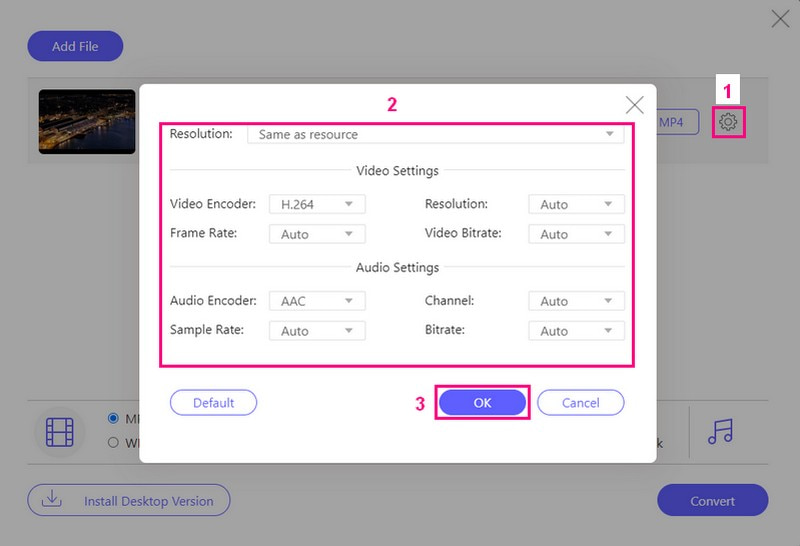
Adım 5Seçimlerinizden memnun kaldığınızda, Dönüştürmek düğme. Çıkış videonuz bilgisayarınıza kaydedilecektir. Yerel klasörünüzde bulabilirsiniz.
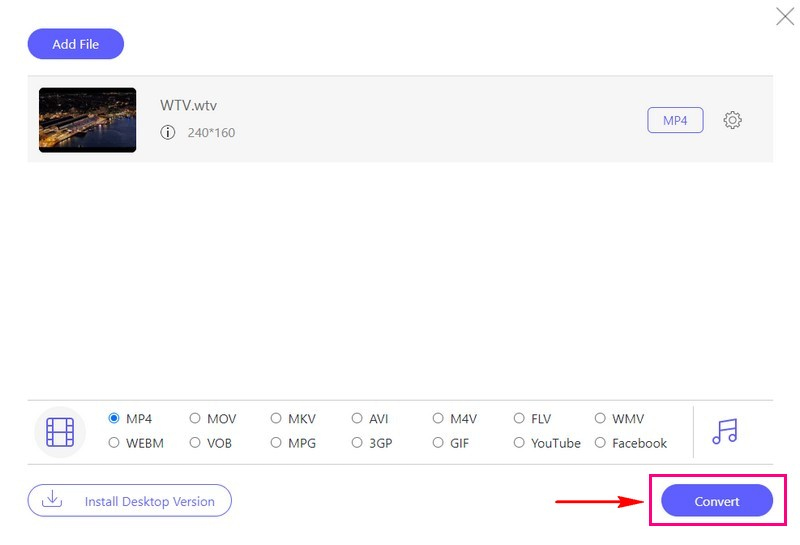
Bölüm 5. WTV'yi MP4'e Dönüştürme Hakkında SSS
Korumalı WTV dosyalarını dönüştürebilir miyim?
Kesinlikle! Ama bir sorun var. Yalnızca MCEBuddy, reklamlardaki korumalı WTV dosyalarıyla çalışabilir. Bu korumalı WTV dosyalarını kopyalamak ve dönüştürmek için belirli bir program kullanmanız gerekir.
Bir VLC oynatıcı WTV dosyalarını oynatabilir mi?
VLC, WTV dosyalarını kendi başına açamaz. Çalışması için WTV dosyalarını VLC'de oynatmaya yönelik özel kodu içeren K-Lite Codec Pack'i edinmek en iyisi olacaktır.
WTV'yi MP4'e dönüştürmek yasal mı?
Videoları kullanımınız için dönüştürmek genellikle sorun yaratmaz. Ancak unutmayın, başkasına ait olan ve telif hakkı koruması bulunan videoları paylaşmak başınızı belaya sokabilir. Telif hakkıyla korunan materyallerle ilgili kurallara uymak önemlidir.
WTV videolarını MP4'e dönüştürmeden önce düzenleyebilir miyim?
Evet! İçe aktarılan video dosyalarınızı MP4'e dönüştürmeden önce düzenlemek için AVAide MP4 Converter'ı kullanabilirsiniz. Bu program, videonuzun görünümünü iyileştirmek için ihtiyaç duyabileceğiniz düzenleme işlevleri sunar.
Orijinal WTV ile dönüştürülmüş MP4 arasında herhangi bir kalite farkı var mı?
Değiştirilen videonun kalitesi, seçtiğiniz programdan ve ayarlardan etkilenebilir. İyi görünmesini sağlayabilirsiniz ancak çok fazla sıkıştırmayla çok küçük yaparsanız kalitesini bir miktar kaybedebilir.
Sonuç olarak öğrenme WTV dosyalarını MP4'e dönüştürme favori programlarınızı ve videolarınızı çeşitli cihazlarda izleme yeteneğinizi önemli ölçüde artırabilir. Kapsamlı kişiselleştirme seçenekleri ve kullanıcı dostu özellikler sunan AVAide MP4 Converter gibi bir programı kullanabilirsiniz. Bunun yanı sıra, süreci her zamankinden daha erişilebilir hale getiren AVAide Free Video Converter Online'a sahip olabilirsiniz.
Herhangi bir video formatını yüksek çıktı kalitesiyle MP4'e dönüştürmek için çok işlevli bir MP4 dönüştürücü.



 Güvenli indirme
Güvenli indirme


